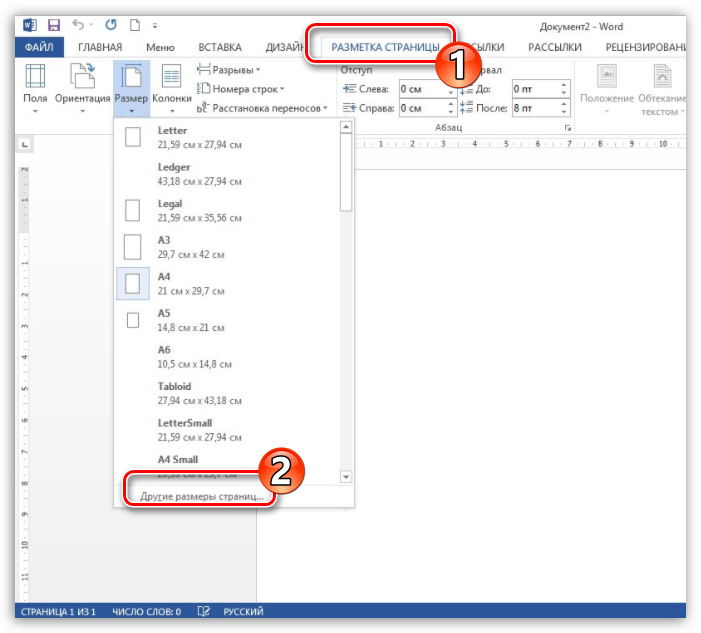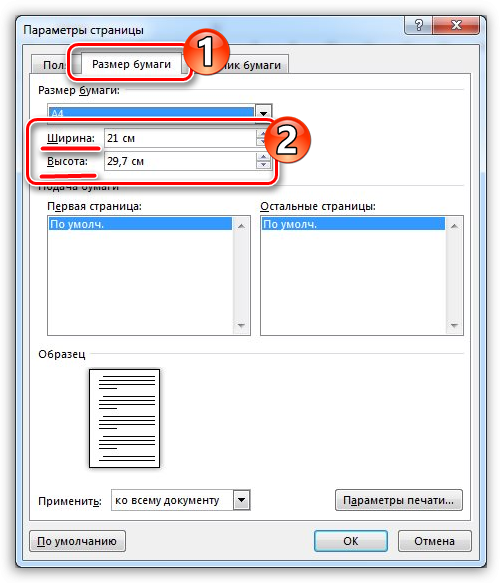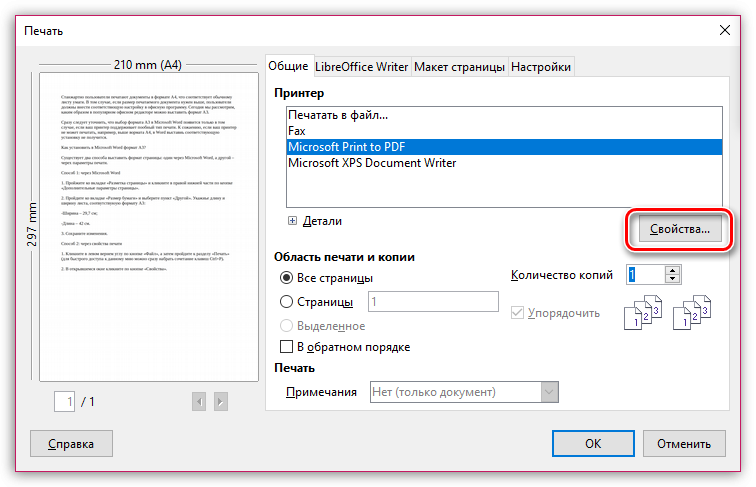Как в Microsoft Word выставить формат А3
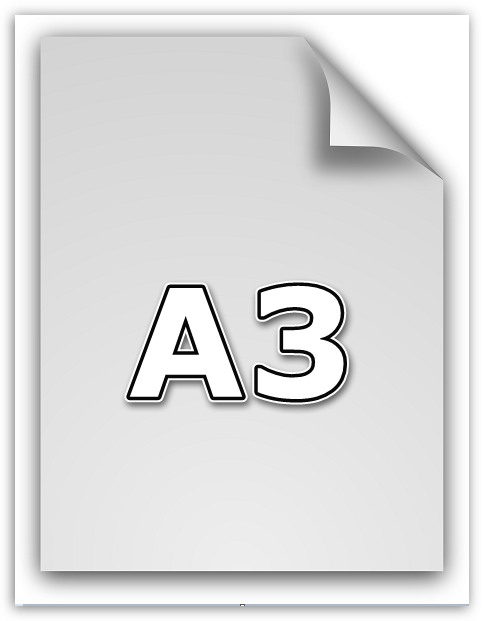
Стандартно пользователи печатают документы в формате А4, что соответствует обычному листу бумаги. В том случае, если размер печатаемого документа нужен выше, пользователи должны внести соответствующую настройку в офисную программу. Сегодня мы рассмотрим, каким образом в популярном офисном редакторе можно выставить формат А3.
Сразу следует уточнить, что выбор формата А3 в Microsoft Word появится только в том случае, если ваш принтер поддерживает подобный тип печати. К сожалению, если ваш принтер не может печатать, например, выше формата А4, в Word выставить соответствующую установку не получится.
Как установить в Microsoft Word формат А3?
Существует два способа выставить формат страницы: один через Microsoft Word, а другой – через параметры печати.
Способ 1: через Microsoft Word
- Пройдите ко вкладке «Разметка страницы», кликните по кнопке «Размер», а затем по «Другие размеры страницы».
![Как в Microsoft Word выставить формат А3]()
- Пройдите ко вкладке «Размер бумаги» и выберите пункт «Другой». Укажите длину и ширину листа, соответствующую формату А3:
- Ширина – 29,7 см;
- Длина – 42 см.
![]()
- Ширина – 29,7 см;
- Сохраните изменения.
Способ 2: через свойства печати
- Кликните в левом вернем углу по кнопке «Файл», а затем пройдите к разделу «Печать» (для быстрого доступа к данному мню можно сразу набрать сочетание клавиш Ctrl+P).
- В открывшемся окне кликните по кнопке «Свойства».
![]()
- В открывшемся окне кликните по кнопке «Дополнительно».
![]()
- В пункте «Размер бумаги» выберите «А3», а затем кликните по кнопке «ОК», чтобы сохранить изменения.
![]()